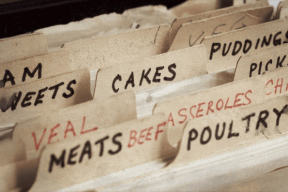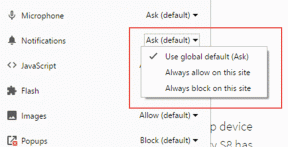अपडेट के लिए Google Play Store त्रुटि जाँच को ठीक करने के 7 सर्वोत्तम तरीके
अनेक वस्तुओं का संग्रह / / November 29, 2021
Google Play Store Android पर ऐप्स और गेम डाउनलोड करने का आधिकारिक स्टोर है। Play Store का नेविगेशन भ्रमित करने वाला है, और कभी-कभी ऐप ऐप्स डाउनलोड करने में विफल रहता है और खेल। कभी-कभी, Google Play Store ऐप्स और डिवाइस प्रबंधित करें मेनू में अपडेट की जांच करते समय त्रुटियां दिखाता है। आप इसे ठीक कर सकते हैं।

वर्षों से, Google ने Play Store को नए UI के साथ नया रूप दिया. लेकिन नीचे के मुद्दे अभी भी बरकरार हैं। नतीजतन, उपयोगकर्ता अक्सर प्ले स्टोर को ऐप्स और गेम अपडेट की जांच के लिए त्रुटियां प्राप्त करते हुए देखते हैं। यदि आप प्रभावित लोगों में से हैं, तो समस्या का निवारण करने और Android फ़ोन पर नवीनतम ऐप्स और गेम इंस्टॉल करने का समय आ गया है।
गाइडिंग टेक पर भी
1. इंटरनेट कनेक्शन की जाँच करें
Play Store के अपडेट की जांच करने में विफल रहने के पीछे सबसे बड़ा अपराधी एक मैला इंटरनेट कनेक्शन है। सुनिश्चित करें कि आपके एंड्रॉइड फोन में पर्याप्त इंटरनेट स्पीड है।
क्रोम या फ़ायरफ़ॉक्स में कुछ ब्राउज़र टैब खोलने का प्रयास करें और गति का निरीक्षण करें। यदि आप 2.4GHz वाई-फाई आवृत्ति से जुड़े हैं, तो 5.0GHz आवृत्ति से कनेक्ट करने का प्रयास करें, और इससे आपके फ़ोन पर इंटरनेट की गति में सुधार होना चाहिए।
2. ऐप अपडेट वरीयता जांचें
Google Play Store आपको बैकग्राउंड में ऐप्स को ऑटो-अपडेट करने की अनुमति देता है। यह तब उपयोगी हो सकता है जब आपको मैन्युअल रूप से अपडेट की जांच के लिए त्रुटियां मिलती रहें।
ऑटो-अपडेट ऐप्स के साथ, आप अपडेट करने की परेशानी को Google पर छोड़ सकते हैं। Google Play Store में ऑटो-अपडेट ऐप्स कैसे सेट करें, यहां बताया गया है।
चरण 1: अपने Android फ़ोन पर Google Play Store खोलें।
चरण 2: ऊपरी दाएं कोने में अकाउंट प्रोफाइल आइकन पर टैप करें और सेटिंग में जाएं।
चरण 3: नेटवर्क वरीयताएँ> ऑटो-अपडेट ऐप्स पर नेविगेट करें।


चरण 4: ऑटो-अपडेट ऐप्स को किसी भी नेटवर्क पर या केवल वाई-फाई पर सेट करें।

3. Play Store कैश और डेटा साफ़ करें
Google Play Store अक्सर देखे जाने वाले ऐप पेजों को जल्दी से खोलने के लिए पृष्ठभूमि में कैशे डेटा एकत्र करता है। बड़े पैमाने पर कैश और स्टोरेज डेटा के कारण Play Store में नए ऐप अपडेट की जांच करने में त्रुटियां हो सकती हैं।
आपको Play Store कैश साफ़ करें और सेटिंग्स मेनू से भंडारण। ऐसे।
चरण 1: ऐप ड्रॉअर या होम स्क्रीन मेनू में Play Store ऐप आइकन ढूंढें।
चरण 2: Play Store आइकन पर लंबे समय तक दबाएं और संदर्भ मेनू में छोटी जानकारी बटन पर टैप करें।
चरण 3: स्टोरेज एंड कैशे पर जाएं।


चरण 4: निम्न मेनू से संग्रहण साफ़ करें और कैश साफ़ करें।

चरण 5: Play Store ऐप खोलें और ऐप्स को फिर से अपडेट करने का प्रयास करें।
वैकल्पिक रूप से, आप सेटिंग> ऐप्स और नोटिफिकेशन> सभी ऐप्स देखें और निम्न मेनू से Google Play Store का चयन कर सकते हैं।


4. Google Play Store को अप्रतिबंधित डेटा उपयोग दें
अप्रतिबंधित डेटा उपयोग के साथ, Google Play Store डेटा सेवर चालू होने पर भी पृष्ठभूमि में ऐप्स को स्वचालित रूप से अपडेट कर सकता है।
चरण 1: ऐप ड्रॉअर या होम स्क्रीन मेनू में Play Store ऐप आइकन ढूंढें।
चरण 2: Play Store आइकन पर लंबे समय तक दबाएं और संदर्भ मेनू में छोटी जानकारी बटन पर टैप करें।


चरण 3: मोबाइल डेटा और वाई-फाई पर जाएं।
चरण 4: निम्न मेनू से अप्रतिबंधित डेटा उपयोग टॉगल सक्षम करें।

5. Google Play Store को अक्षम करें
कभी-कभी, सेटिंग मेनू से Play Store को अक्षम और सक्षम करने से कष्टप्रद समस्याएं ठीक हो सकती हैं।
Google Play Store को अक्षम करने का विकल्प उसी ऐप जानकारी मेनू में है। सेटिंग्स खोलें और ऐप्स और नोटिफिकेशन> Google Play Store पर नेविगेट करें और निम्न मेनू से ऐप को अक्षम करें। आप इसे उसी मेनू से फिर से सक्षम कर सकते हैं।


Play Store खोलें और ऐप्स को फिर से अपडेट करने का प्रयास करें।
गाइडिंग टेक पर भी
6. ऐप वरीयताएँ रीसेट करें
आम तौर पर, जब तक यह आवश्यक न हो, हम इस ट्रिक का उपयोग करने की सलाह नहीं देते हैं। NS ऐप प्राथमिकताएं रीसेट करें टॉगल अक्षम ऐप्स, अक्षम ऐप नोटिफिकेशन, ऐप्स के लिए पृष्ठभूमि ऐप प्रतिबंध, और किसी भी अनुमति प्रतिबंध को रीसेट करने के लिए सभी प्राथमिकताओं को रीसेट कर देगा।
आपकी सभी कस्टम ऐप प्राथमिकताएं समाप्त हो जाएंगी, और आपको उन्हें फिर से सेट करना होगा। इसलिए इस पद्धति का उपयोग तभी करें जब चेक अपडेट की त्रुटि अब तक हल नहीं हुई हो।
चरण 1: अपने एंड्रॉइड फोन पर सेटिंग ऐप खोलें।
चरण 2: ऐप्स और नोटिफिकेशन > सभी ऐप्स देखें पर जाएं।


चरण 3: शीर्ष पर तीन-बिंदु मेनू पर टैप करें और ऐप प्राथमिकताएं रीसेट करें चुनें।

7. Play Store अपडेट अनइंस्टॉल करें
IOS पर ऐप स्टोर के विपरीत, Google Play Store Android पर एक अलग ऐप के रूप में काम करता है। मतलब, यह एंड्रॉइड ओएस अपडेट से जुड़ा नहीं है, और Google नई सुविधाओं को जोड़ने और यूआई बदलने के लिए अक्सर Play Store अपडेट जारी कर सकता है।
नवीनतम Google Play Store अपडेट ने फोन पर ऐप अपडेट फ़ंक्शन को गड़बड़ कर दिया हो सकता है। आप उन अपडेट को अनइंस्टॉल कर सकते हैं और फ़ैक्टरी संस्करण पर वापस जा सकते हैं। नीचे दिए गए चरणों का पालन करें।
चरण 1: Google Play Store आइकन पर लंबे समय तक दबाएं और जानकारी मेनू खोलें।
चरण 2: Play Store ऐप इंफो मेनू से, सबसे ऊपर तीन-डॉट मेनू पर टैप करें और अनइंस्टॉल अपडेट विकल्प चुनें।


चरण 3: अपने निर्णय की पुष्टि करें, और Play Store फ़ैक्टरी संस्करण पर वापस आ जाएगा।
गाइडिंग टेक पर भी
ऐप्स को फिर से अपडेट करना शुरू करें
Google Play Store अपडेट की जांच के लिए त्रुटियां दिखा रहा है, जिससे आप वेब से एपीके फाइलों को साइड-लोडिंग कर सकते हैं। Android पर Google Play Store के बजाय अन्य स्रोतों से ऐप्स इंस्टॉल करना अनुत्पादक और असुरक्षित है। ऊपर बताए गए तरीकों से आपके लिए चीजें ठीक होनी चाहिए। आइए जानते हैं कि किस ट्रिक ने आपके लिए प्ले स्टोर की त्रुटि को नीचे कमेंट्स में ठीक किया।
अगला: क्या Play Store में ऑटो-अपडेट ऐप्स आपके लिए काम नहीं कर रहे हैं? बैकग्राउंड में ऐप्स को ऑटो-अपडेट नहीं करने वाले Google Play Store के लिए शीर्ष नौ फ़िक्सेस जानने के लिए नीचे दी गई पोस्ट पढ़ें।